정기적으로 PC를 종료하는 것이 더 낫습니까? 이것은 여러 인터넷 포럼에서 자주 접하게되는 질문 중 하나입니다. 어느 정도 생각할 때 Windows에는 종료주기 수가 제한되어 있기 때문에 매번 전원을 끄는 경향이 있으면 시간이지나면서 Windows 성능이 저하 될 가능성이 있습니다. 하지만 매일 밤 내 PC를 종료 시켜서 그런 문제에 직면 한 적이 없기 때문에 확대 된 신화에 지나지 않습니다. PC를 몇 번 켜고 끄는 지 모니터링하려는 경우 가장 인기있는 Windows 응용 프로그램 개발자 중 하나 인 Nirsoft는 새로운 응용 프로그램을 발표했습니다. TurnedOnTimesView을 사용하면 플러그를 뽑은 기간을 감지하기 위해 Windows의 전원 상태를 모니터링하고 기록 할 수 있습니다.
응용 프로그램에서 정보를 추출 할 수 있습니다로컬 및 네트워크상의 원격 컴퓨터. 네트워크 옵션은 LAN을 통해 연결된 컴퓨터를 모니터링하고 분석하려는 네트워크 관리자에게 유용합니다. 베어 본 디자인과 인터페이스를 갖춘 TurnedOnTimesView는 모든 것을 쉽게 이해할 수있는 방식으로 제공합니다. 기본적으로 PC 전원이 켜진 시간을 기록하고 감지 할 수 있습니다. 응용 프로그램은 종료 및 재시작 인스턴스 만 모니터링 할 수 있으므로 일반적으로 컴퓨터를 최대 절전 모드 또는 절전 모드로 보내는 사람에게는 유용하지 않습니다.
시작하려면 ZIP 파일을 다운로드하십시오.이 검토가 끝날 때 제공되는 링크를 클릭하여 아카이브의 컨텐츠를 적절하고 쉽게 액세스 할 수있는 위치로 추출하십시오. 휴대용 앱이므로 컴퓨터에 설치할 필요가 없습니다. EXE 파일을 두 번 클릭하고 사용을 시작하십시오. TurnedOnTimesView를 시작하면 시작 및 종료 시간 및 지속 기간과 종료 이유, 유형, 프로세스 및 코드 정보가 기록됩니다.
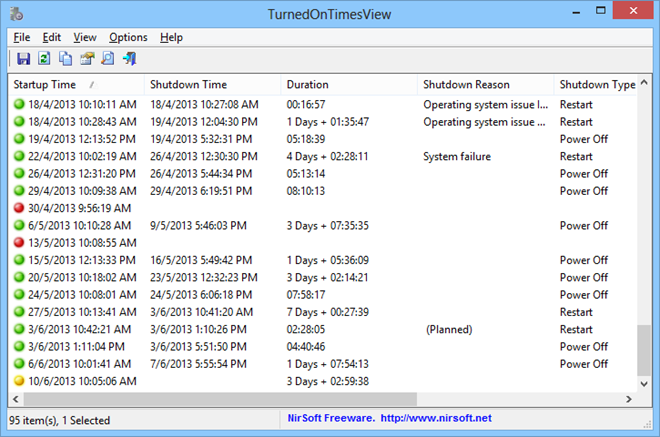
Nirsoft 도구를 사용하면 항상 표시된 내용을 저장할 수 있습니다원하는 경우 HTML, TXT, XML 및 CSV 파일에 정보를 제공하고 TurnedOnTimesView도 예외는 아닙니다. 목록에 선택한 수의 항목을 모두 저장하거나 하나만 저장할 수 있습니다. 후자의 옵션의 경우, 목록에서 저장하려는 항목을 강조 표시하고 파일> 선택 사항 저장을 클릭하십시오. 마찬가지로 목록에서 클립 보드로 내용을 복사 한 다음 스프레드 시트와 같은 필요한 문서에 붙여 넣을 수도 있습니다.
TurnedOnTimesView는 XP, Vista, 7 및 8을 포함한 모든 버전의 Windows에서 작동하는 휴대용 응용 프로그램입니다.
TurnedOnTimesView 다운로드



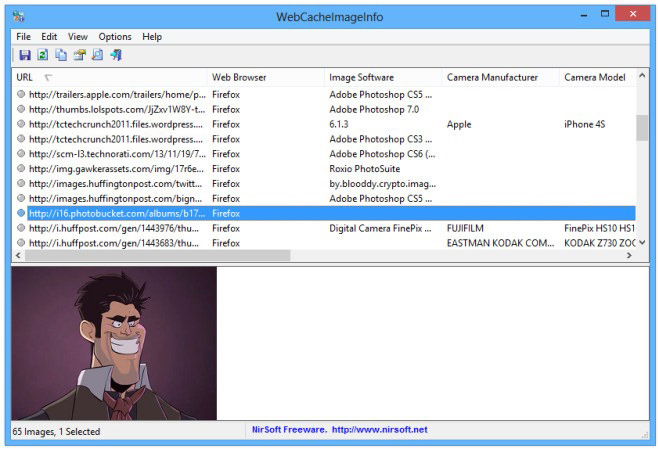









코멘트